3D-Grafik menawarkan kemampuan untuk membuat visualisasi yang mengesankan yang tidak dapat dipisahkan dari sebagian besar aplikasi digital. Di Photoshop, Anda memiliki akses ke alat 3D yang kuat, yang memungkinkan Anda untuk merancang grafik menakjubkan. Panduan ini akan memandu Anda melalui dasar-dasar pengeditan 3D di Photoshop dan menunjukkan kepada Anda bagaimana Anda dapat berkreasi dengan ruang dan cahaya.
Temuan penting
- Fitur 3D di Photoshop memungkinkan pembuatan dan pengeditan objek 3D langsung di dalam perangkat lunak.
- Anda dapat menambahkan berbagai bahan, tekstur, dan efek pencahayaan untuk mempersonalisasi desain Anda.
- Render adalah langkah kritis untuk mendapatkan tampilan akhir proyek 3D Anda.
Panduan langkah demi langkah untuk menggunakan 3D di Photoshop
1. Memulai dengan area kerja 3D
Pertama-tama, untuk memulai dengan 3D di Photoshop, penting untuk menyiapkan area kerja Anda. Buka Photoshop dan klik pada "Window" > "3D" untuk mengaktifkan area kerja 3D. Di sini Anda akan menemukan semua alat dan menu yang diperlukan untuk membuat dan mengedit objek 3D.
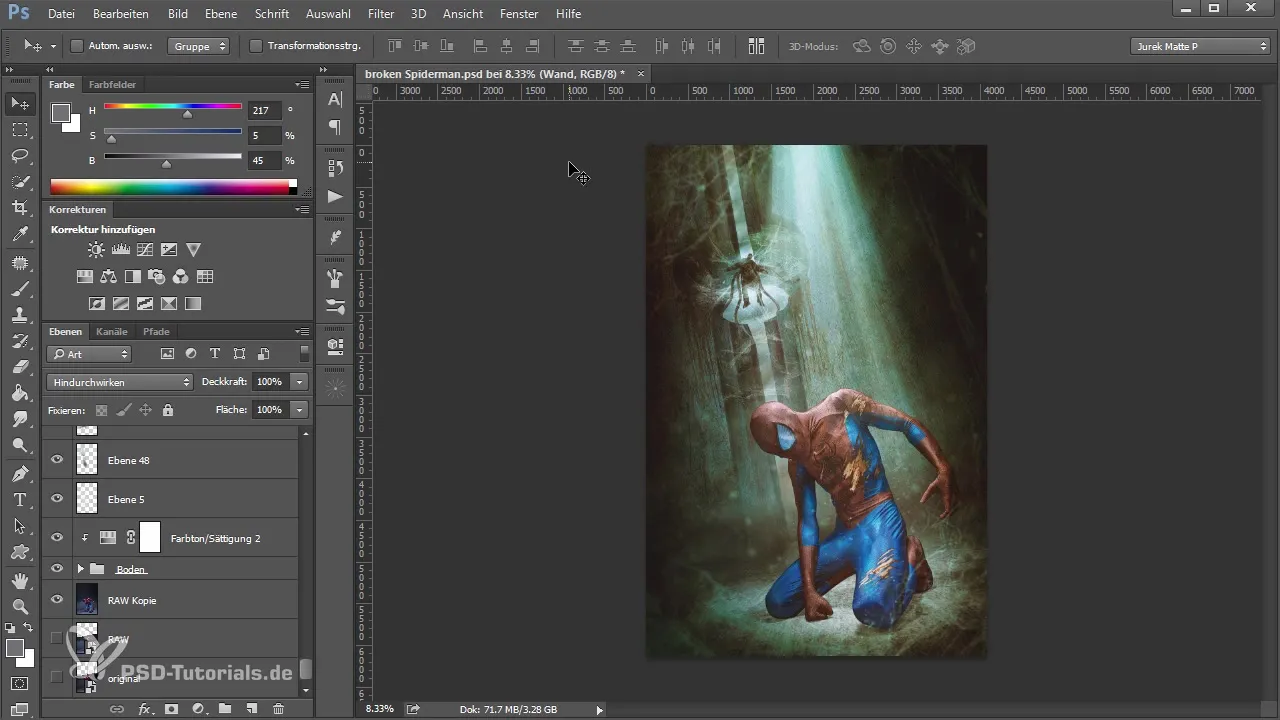
2. Membuat file 3D baru
Buat file baru dengan ukuran 4000 x 6000 piksel. Mulailah dengan lapisan latar belakang putih. Ini akan menjadi dasar untuk model 3D Anda. Untuk menyiapkan lapisan, warnai dengan abu-abu netral.
3. Menghasilkan objek 3D
Pilih “3D” > “New Mesh from Visibility” dan pilih “Mesh preset” untuk membuat bentuk geometri. Anda bisa membuat silinder, misalnya, untuk lebih mengenal programnya.
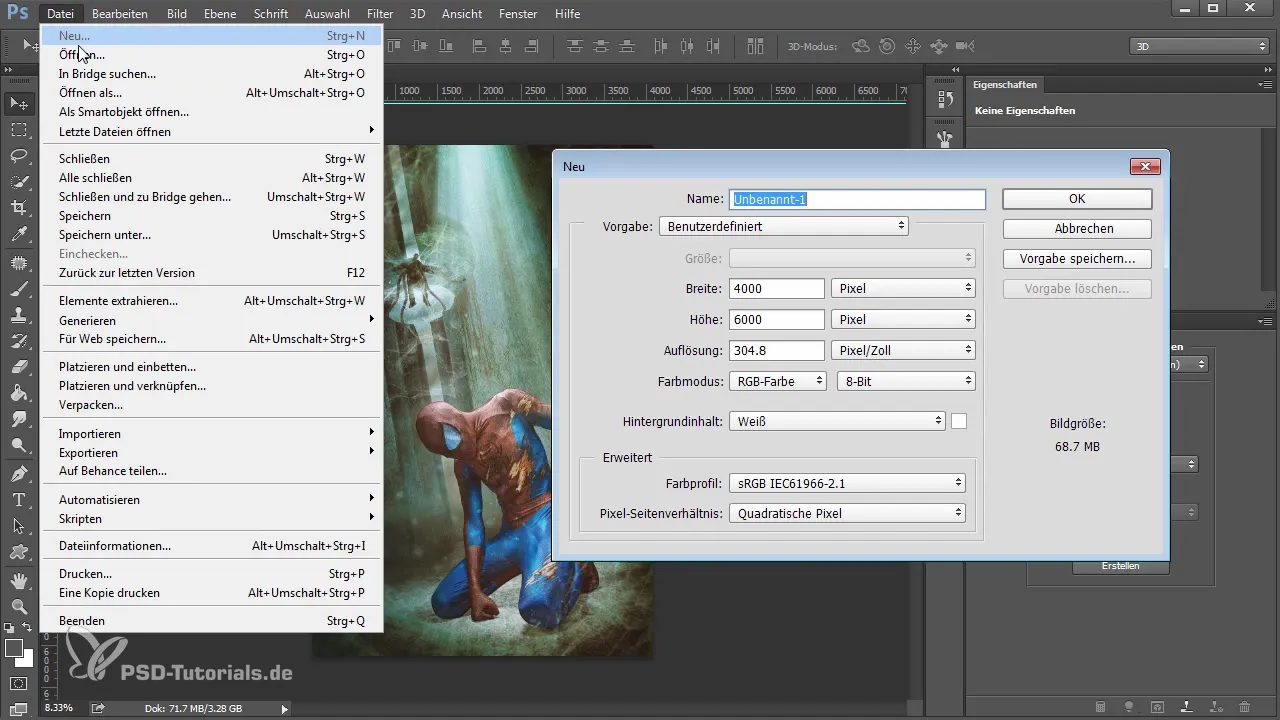
4. Mengontrol adegan 3D
Setelah membuat objek 3D, Anda akan melihat kontrol adegan. Di sini Anda bisa memutar, memindahkan, dan menyesuaikan perspektif silinder Anda. Gunakan alat kontrol yang berbeda untuk memastikan objek Anda terpasang dengan benar.
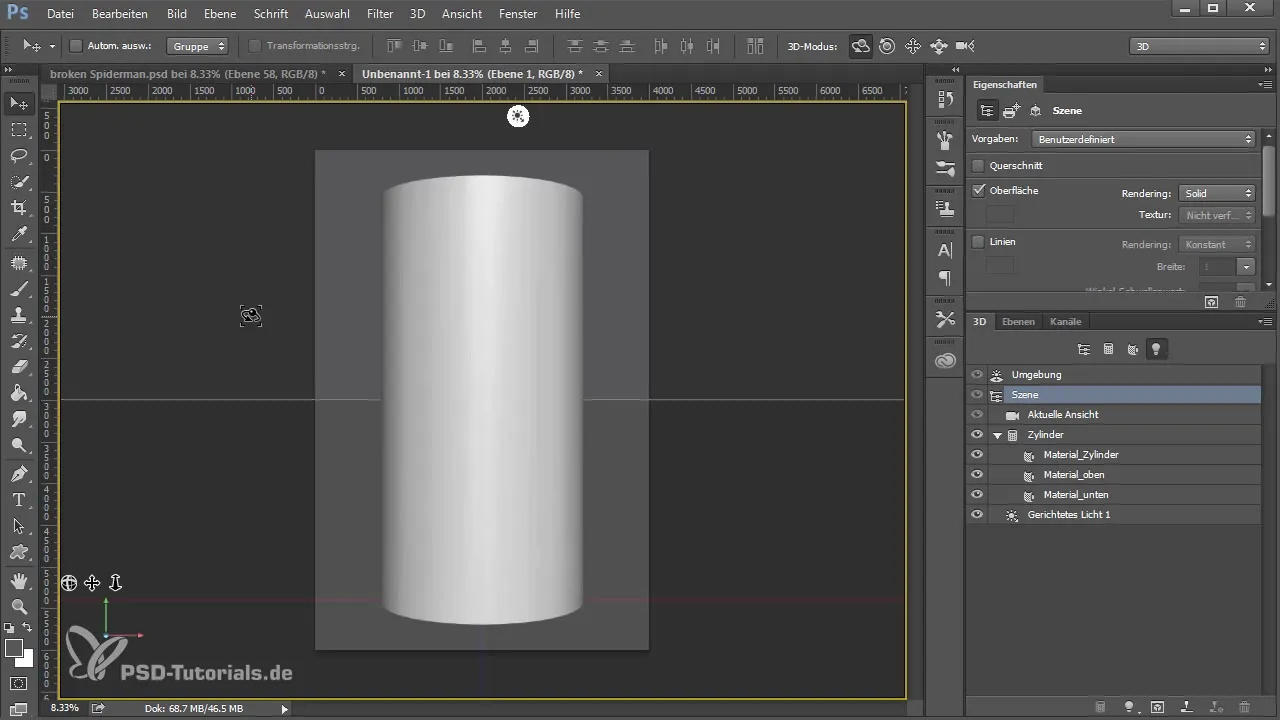
5. Bekerja dengan kamera
Photoshop memungkinkan Anda untuk menyimpan berbagai sudut pandang kamera. Pilih sudut pandang yang Anda suka dan simpan. Dengan demikian, Anda dapat cepat kembali ke sudut tersebut jika ingin mengubah perspektif.
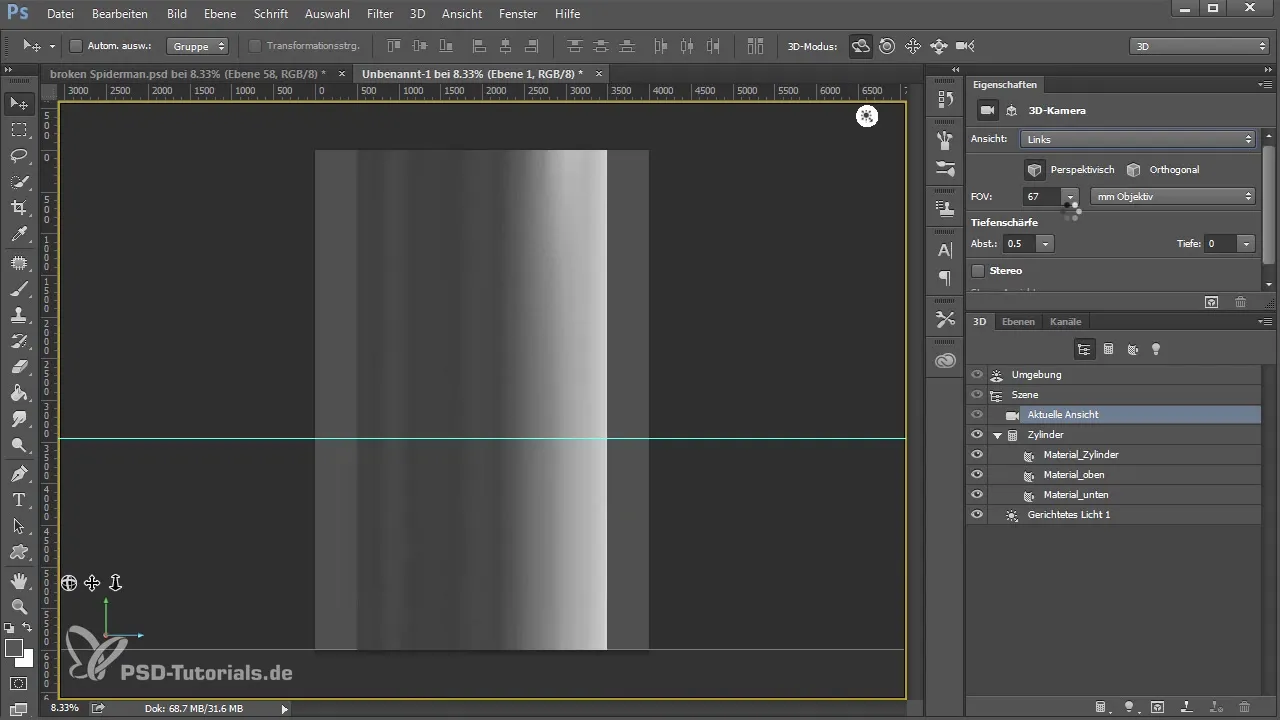
6. Menambahkan sumber cahaya
Tambahkan sumber cahaya ke adegan Anda untuk menerangi objek 3D Anda dengan cara yang mengesankan. Pilih antara lampu arah, lampu titik, atau lampu sorot. Atur intensitas, warna, dan posisi cahaya untuk menciptakan suasana yang diinginkan.
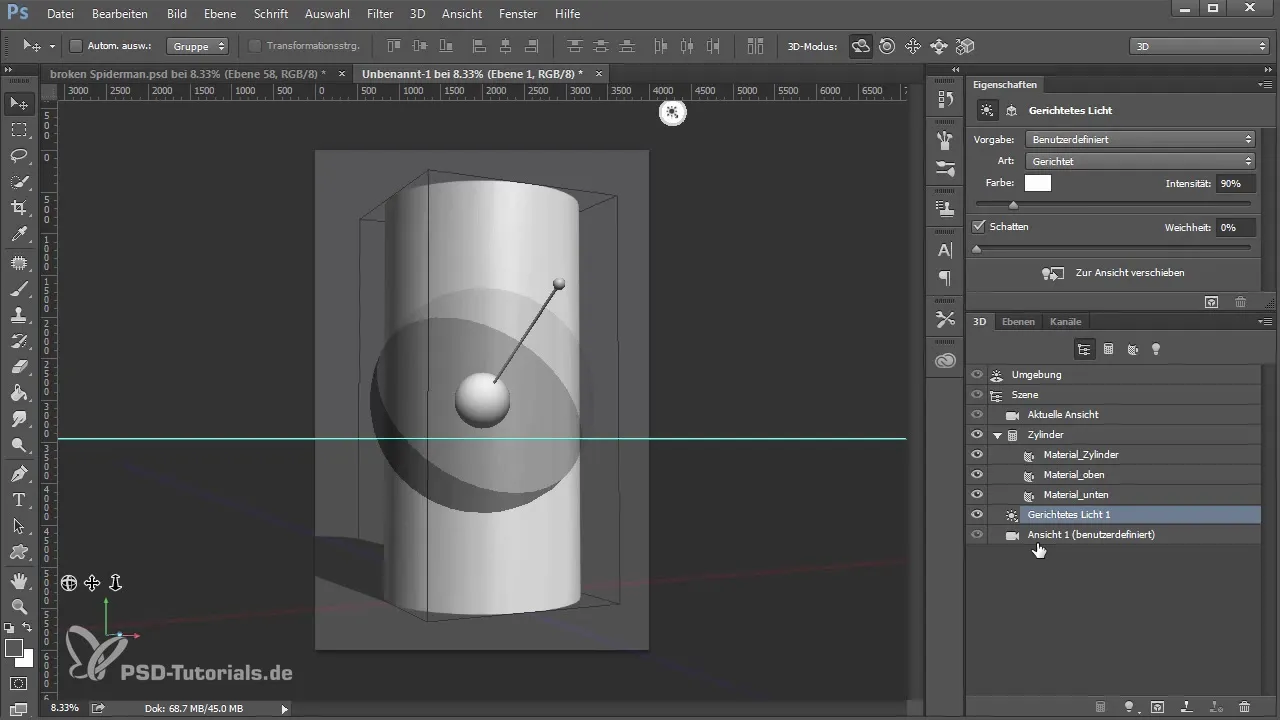
7. Menerapkan bahan dan tekstur
Sekarang saatnya untuk menambahkan bahan dan tekstur. Pilih bahan dari daftar dan seret ke objek 3D Anda. Anda dapat bereksperimen dengan berbagai sifat material untuk mencapai efek yang diinginkan.
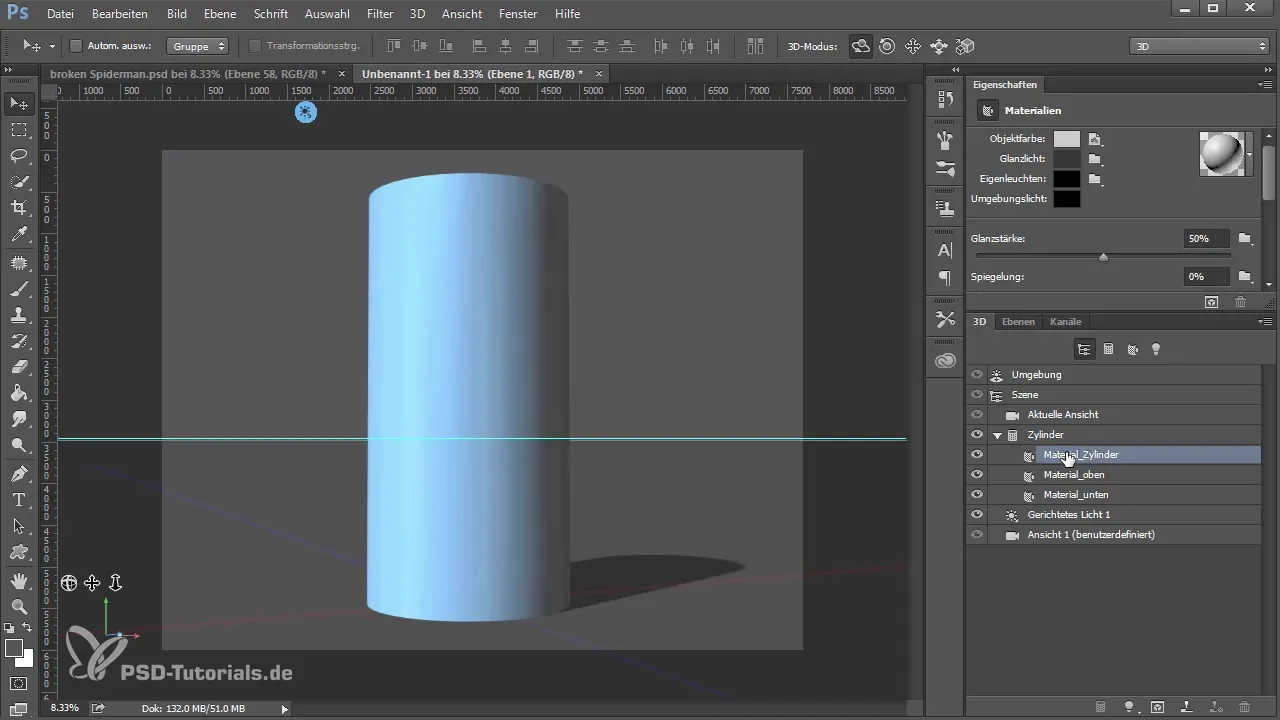
8. Menyesuaikan bahan
Ubah sifat material Anda dengan menyesuaikan tekstur, tingkat kilau, dan transparansi. Gunakan Bump Maps untuk menciptakan tekstur permukaan yang menarik. Ini akan memberikan kedalaman dan realisme pada objek 3D Anda.
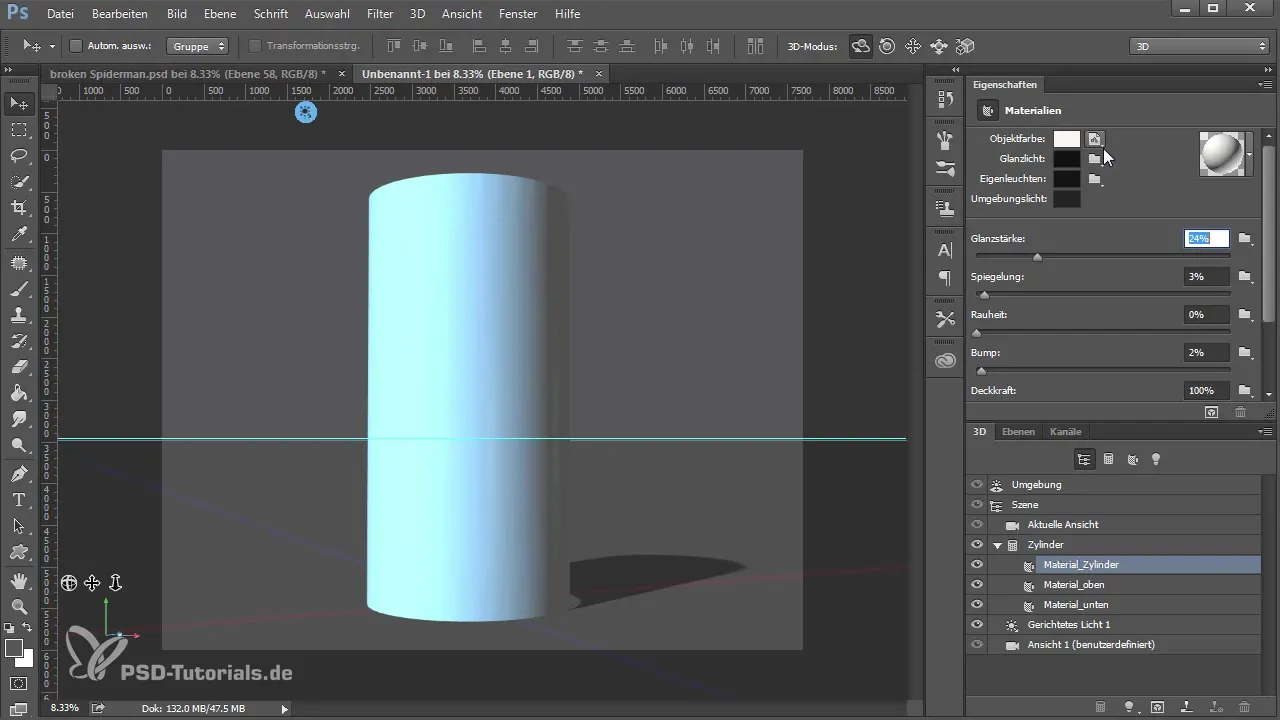
9. Mempersiapkan rendering
Sebelum Anda merender gambar 3D akhir, pastikan semua elemen diletakkan dan diterangi dengan benar. Pilih area yang ingin Anda render, lalu klik "Render". Perlu dicatat bahwa rendering dapat memakan waktu, tergantung pada kompleksitas adegan.
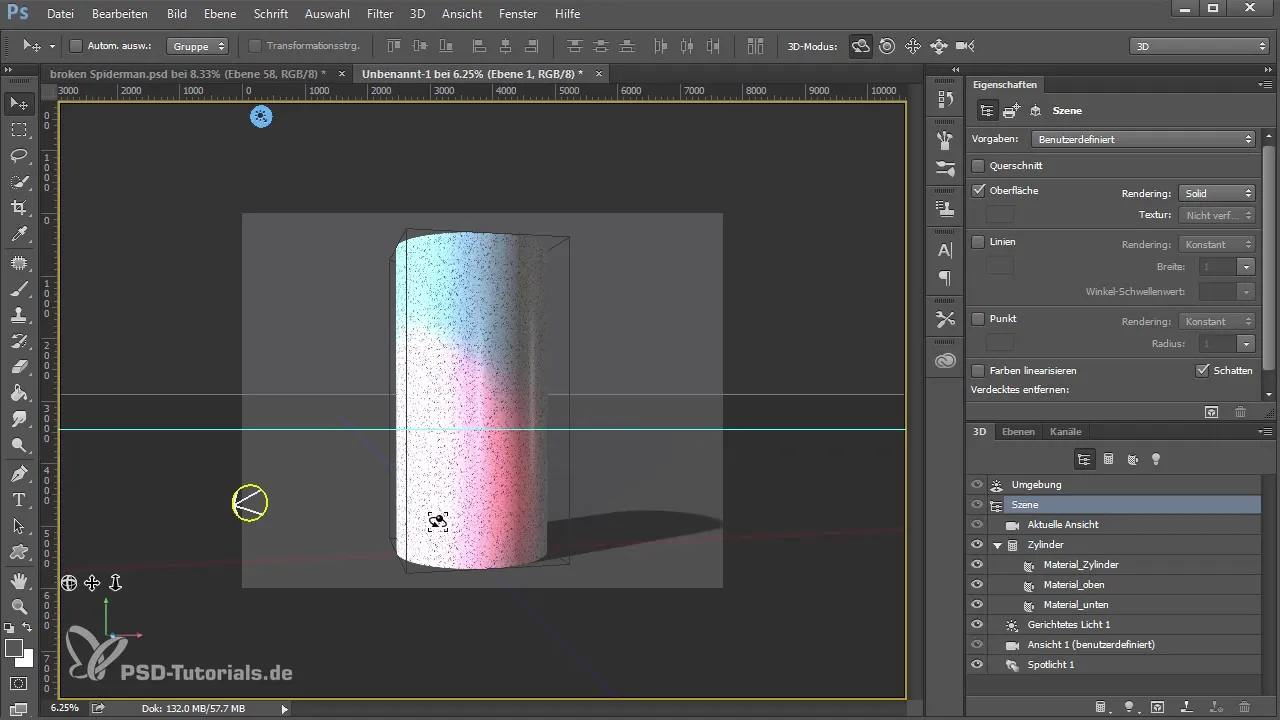
10. Penyelesaian dan penyimpanan
Setelah proses rendering selesai, Anda dapat menyimpan proyek sebagai objek pintar. Ini memungkinkan Anda untuk melakukan perubahan kapan saja tanpa mengurangi kualitas gambar.
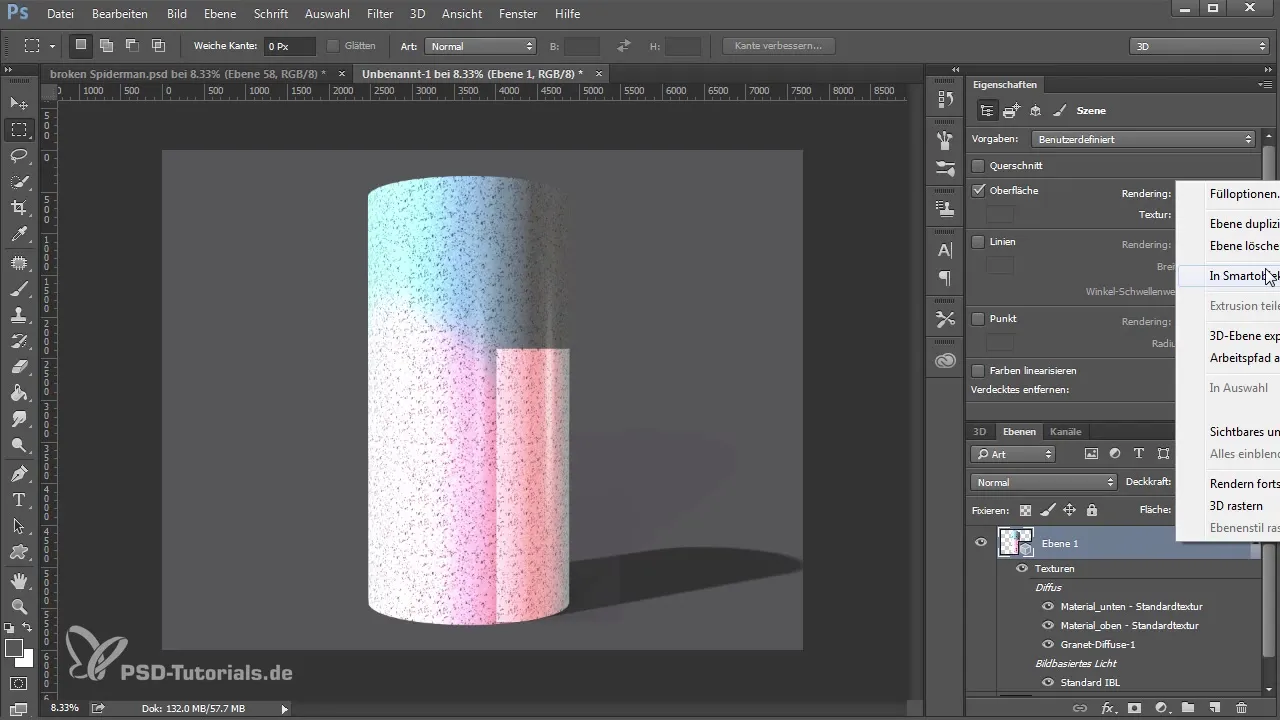
Ringkasan – Pengenalan 3D dengan Photoshop: Dasar-dasar dan Teknik
Bekerja dengan 3D di Photoshop membuka berbagai kemungkinan kreatif. Dengan pemahaman yang benar tentang alat dan teknik, Anda dapat membuat visualisasi 3D yang unik dan mengesankan. Rendering memberikan sentuhan akhir, sementara Anda mengembangkan keterampilan Anda melalui kesabaran dan semangat eksperimen.
Pertanyaan yang Sering Diajukan
Bagaimana cara membuat objek 3D di Photoshop?Pilih “3D” dan pilih “New Mesh from Visibility” untuk menghasilkan objek 3D.
Bisakah saya mengubah bahan dan tekstur?Ya, Anda dapat memilih dan menyesuaikan berbagai bahan dan tekstur untuk mengubah penampilan objek Anda.
Apa perbedaan antara rendering dan pratinjau?Rendering menghasilkan gambar akhir dengan semua efek cahaya dan tekstur, sementara pratinjau hanya memberikan tampilan cepat.
Berapa lama waktu yang dibutuhkan untuk merender gambar 3D?Rendering dapat memakan waktu hingga satu jam atau lebih, tergantung pada ukuran adegan dan jumlah lampu.
Bisakah saya menyimpan objek 3D saya sebagai objek pintar?Ya, setelah rendering, Anda dapat menyimpan objek 3D Anda sebagai objek pintar untuk penyesuaian di masa mendatang.


